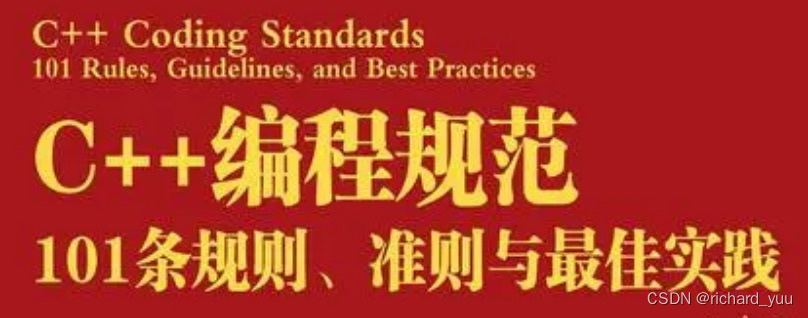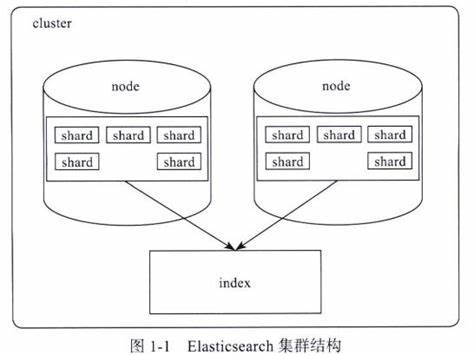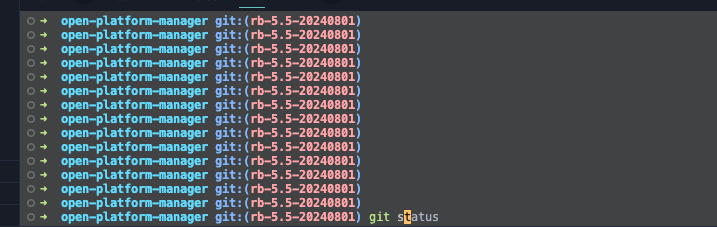参考:
JDK1.8下载、安装和环境配置教程(2024年6月5日)-CSDN博客
以下所有步骤,jjycheng作者亲测,所以截图是我自己截取的,和原文略有不同。这也是为什么我可耻的选择“原创”的原因。。。哈哈。。。
一、下载安装包
链接:https://pan.baidu.com/s/1n4gsYTJ-_g5MAqSoOAyHMg?pwd=xfy3
提取码:xfy3
–来自百度网盘超级会员V6的分享
二、JDK安装过程
1.解压下载的压缩包,双击解压出来的exe文件


双击运行


你可以选择安装目录,我这里默认

安装过程中出现弹框:《目标文件夹》
在这里会新弹一个框出来,下图左是原来展示的,右边是新弹出的,选择 jre安装环境,更改 jre 安装路径。

选择 jre安装环境,更改 jre 安装路径后。点击下一步 (我这里默认)
注意:如果提示需要将 jre 安装在一个空目录下,那自己创建一个目录即可,这里建议jdk和jre放在同级目录下

安装成功点击关闭

三、配置环境变量(系统是win10)
1.右击我的电脑(win10叫“此电脑”),选择属性

2.点击高级系统设置

3.高级》环境变量

4.“系统变量”区域下面点击“新建”

5.新建变量名为JAVA_HOME,变量值为你的jdk安装目录,设置完成后点击确定

6.新建变量名为CLASSPATH,
新建变量名为CLASSPATH,变量值:
.;%JAVA_HOME%\lib;%JAVA_HOME%\lib\dt.jar;%JAVA_HOME%\lib\tools.jar
(注意:变量值开头是英文句号),设置完成后点击确定
.;%JAVA_HOME%\lib;%JAVA_HOME%\lib\dt.jar;%JAVA_HOME%\lib\tools.jar
7.系统变量里双击Path变量,或者单击path再点编辑

8.点击新建,变量值为%JAVA_HOME%\bin ,并将它移到最前端,然后点击确定。
%JAVA_HOME%\bin 
9.点击确定

到这里环境变量配置成功,接下来就检验一下
四、检验是否安装成功
1.键盘win+r 弹出运行,输入cmd,点击确定

2.输入java -version获取当前安装的 jdk 的版本信息(注意:java后面有个空格)
java -version
* 可能会有的问题:
- 输入javac.exe 显示不是外部或内部命令
方法尝试1:
步骤1:
新建变量JRE_HOME,变量值为jre安装目录

步骤2:
系统变量 path里 添加%JRE_HOME%\jre\bin

方法尝试2:
把PATH变量中的%JAVA_HOME%\bin;%JRE_HOME%\bin都删了,然后在Path变量的头部添加如下路径:D:\Environment\jdk1.8\bin;(jdk安装目录下的bin),添加确定保存
到此完成jdk的全部安装
再次感谢《it's all you》大佬分享的文章:JDK1.8下载、安装和环境配置教程(2024年6月5日)-CSDN博客